Poprawka systemu Windows „Nie można ukończyć operacji (błąd 0x00000709)”

Rozwiąż typowy problem podczas próby ustawienia drukarki domyślnej w systemie Microsoft Windows, błąd 0x00000709.
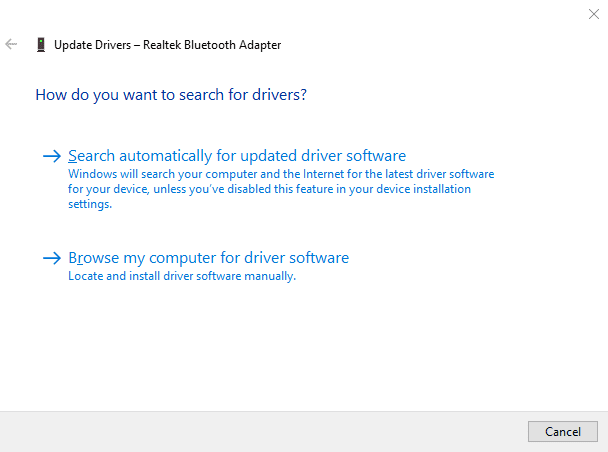
Każde urządzenie podłączone do komputera i znajdujące się w nim komponenty są zarządzane przez sterowniki urządzeń. Sterowniki te zapewniają płynną pracę urządzeń i obsługują pełne zestawy funkcji. Sterowniki te pozwalają w pełni wykorzystać możliwości komputera – a system Windows zawiera wbudowany menedżer urządzeń, którego można używać do zarządzania sterownikami urządzeń. W tym przewodniku opisano, jak używać Menedżera urządzeń systemu Windows do obsługi sterowników urządzeń.
Aby otworzyć Menedżera urządzeń, naciśnij kombinację klawiszy Windows + X skrótu i kliknij "Menedżer urządzeń" z menu rozwijanego.
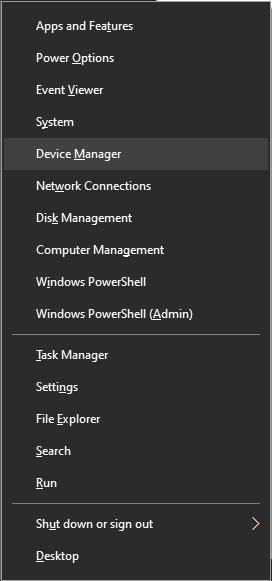
Naciśnij klawisz Windows + klawisz skrótu X i kliknij "Menedżer urządzeń".
Domyślnie Menedżer urządzeń wyświetla wszystkie podłączone urządzenia na liście posortowanej według typu funkcji, którą wykonują. Na przykład wszystkie urządzenia audio są zgrupowane razem. Aby zobaczyć konkretny sterownik, musisz rozwinąć odpowiednią sekcję. Gdy zobaczysz pojedynczy sterownik, możesz nim zarządzać, klikając go prawym przyciskiem myszy.
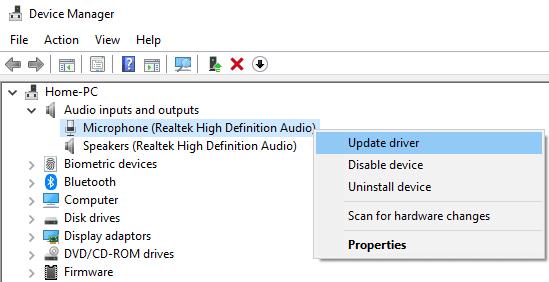
Aby zarządzać sterownikiem, musisz rozwinąć odpowiednią sekcję, a następnie kliknąć sterownik prawym przyciskiem myszy.
Opcje zarządzania dostępne z menu prawego przycisku myszy umożliwiają: aktualizację sterownika, wyłączenie urządzenia i odinstalowanie urządzenia.
Kliknięcie „Odinstaluj urządzenie” spowoduje wyświetlenie wyskakującego ostrzeżenia. Wyskakujące okienko poinformuje Cię, że spowoduje to odinstalowanie urządzenia z systemu. Istnieje również pole wyboru, którego można również użyć do usunięcia oprogramowania sterownika. Kliknięcie „Odinstaluj” spowoduje usunięcie powiązań między sterownikiem a urządzeniem. Zaznaczenie pola wyboru „Usuń oprogramowanie sterownika z tego urządzenia” spowoduje całkowite usunięcie sterownika i powiązanych kluczy rejestru z komputera. Każda z tych czynności spowoduje, że urządzenie stanie się bezużyteczne do czasu ponownego zainstalowania sterownika urządzenia.
Wskazówka: jeśli zrobisz to, powiedzmy, na klawiaturze, która jest nadal podłączona przez USB, komputer nie będzie już rozpoznawał tej klawiatury jako metody wprowadzania. Odłącz i podłącz ponownie, aby ponownie zainstalować urządzenie i sterowniki.
Odinstalowanie urządzenia spowoduje usunięcie wpisu z menedżera urządzeń. To znacznie utrudni ponowne włączenie urządzenia, jeśli zmienisz zdanie. W przypadku urządzeń USB możesz po prostu podłączyć je ponownie do innego portu, ale ponowna instalacja komponentów wewnętrznych może być znacznie trudniejsza – zachowaj ostrożność podczas korzystania z tej funkcji. To, że nie rozpoznajesz czegoś na liście, nie oznacza, że tego nie potrzebujesz!
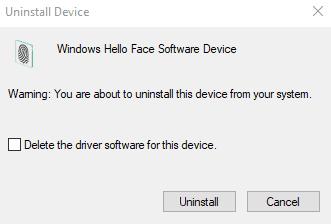
Kliknij „Odinstaluj”, aby odinstalować urządzenie, zaznacz pole wyboru, aby usunąć również sterownik.
Wskazówka: zachowaj szczególną ostrożność podczas odinstalowywania sterowników urządzeń. Jeśli odinstalujesz sterownik, który zarządza podstawową częścią komputera, taką jak procesor, możesz spowodować awarię komputera lub uczynić go bezużytecznym. Jeśli nie wiesz dokładnie, czym jest urządzenie, nie powinieneś go odinstalowywać.
Kliknięcie „Wyłącz urządzenie” spowoduje również pojawienie się wyskakującego ostrzeżenia. To ostrzeżenie informuje, że „Wyłączenie tego urządzenia spowoduje, że przestanie ono działać”. Jeśli klikniesz „Tak”, urządzenie zostanie wyłączone. Wyłączenie urządzenia jest zasadniczo takie samo, jak jego odinstalowanie, ale pozostanie ono w Menedżerze urządzeń i można je łatwo ponownie włączyć. Jeśli klikniesz „Nie”, akcja zostanie anulowana.
Wskazówka: Aby ponownie włączyć sterownik, kliknij go prawym przyciskiem myszy, a następnie kliknij "Włącz urządzenie".
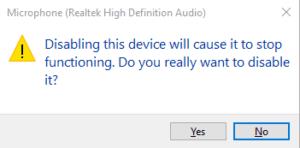
Kliknij „Tak”, aby wyłączyć urządzenie.
Wskazówka: ponownie zachowaj ostrożność podczas wyłączania urządzeń. Jeśli wyłączysz coś ważnego, możesz spowodować awarię komputera. Możesz także wyłączyć mysz i / lub klawiaturę i nie być w stanie cofnąć działań. Jeśli nie wiesz dokładnie, co to jest urządzenie, które wyłączasz, nie powinieneś go wyłączać.
Kliknięcie „Aktualizuj sterownik” otwiera kreatora aktualizacji sterownika. Kreator pozwala wybrać między automatycznym wyszukiwaniem zaktualizowanego sterownika a określeniem pliku sterownika na dysku twardym. Automatyczne wyszukiwanie nie potrwa zbyt długo i można je przeprowadzić, klikając „Wyszukaj automatycznie zaktualizowane oprogramowanie sterownika”. Kreator potwierdzi, że znalazł i zaktualizował sterownik, jeśli zakończyło się powodzeniem lub jeśli wyszukiwanie nie powiodło się, potwierdzi, że masz najnowszy sterownik i zaproponuje przeszukanie witryny Windows Update w celu znalezienia zaktualizowanych sterowników. Kliknięcie „Wyszukaj zaktualizowane sterowniki w witrynie Windows Update” otworzy aplikację ustawień na stronie Windows Update, gdzie należy kliknąć „Sprawdź aktualizacje”.
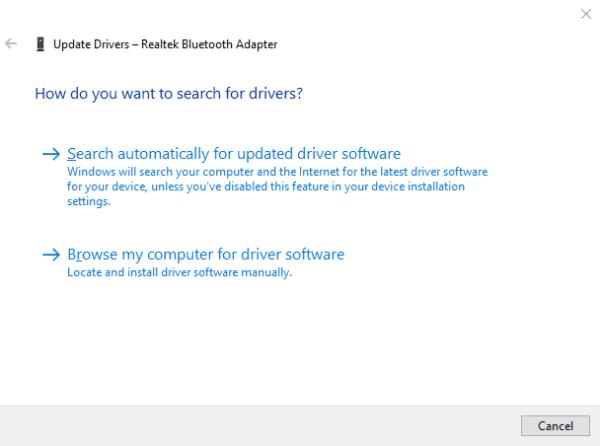
Kliknij „Wyszukaj automatycznie zaktualizowane oprogramowanie sterownika”, aby sprawdzić aktualizacje online.
Jeśli pobrałeś już zaktualizowany sterownik, ale wystarczy go zastosować, możesz to zrobić, klikając „Przeglądaj mój komputer w poszukiwaniu oprogramowania sterownika”. Możesz wybrać folder ze sterownikiem za pomocą przycisku „Przeglądaj…”.
Porada: Dobrym pomysłem jest pozostawienie zaznaczonej opcji „Dołącz podfoldery”, ponieważ spowoduje to również sprawdzenie wszystkich folderów w wybranym folderze.
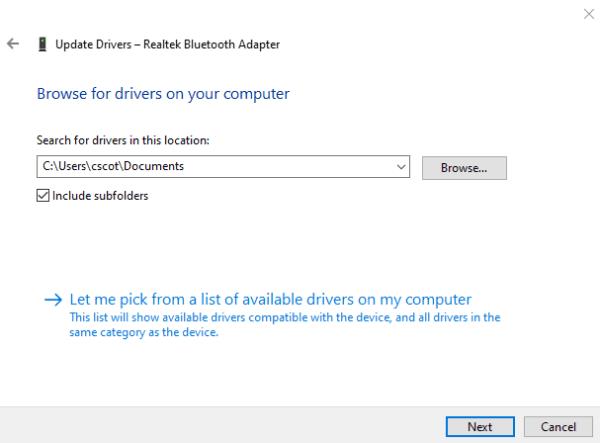
Wybierz folder z pobranym sterownikiem, aby zainstalować sterownik z dysku twardego.
Alternatywnie możesz kliknąć „Pozwól mi wybrać z listy dostępnych sterowników na moim komputerze”, aby wybrać sterowniki zapisane w sklepie ze sterownikami Twojego komputera. Tam, gdzie jest to możliwe, możesz wybrać z listy ogólnych sterowników, które mogą nie obsługiwać wszystkich funkcji, ale umożliwią działanie urządzenia. Możesz także wybrać najnowszy sterownik dostawcy, a w niektórych przypadkach także poprzedni sterownik. Może to być pomocne, jeśli nowsza wersja powoduje problemy i chcesz wrócić do starszej wersji, która działała dla Ciebie.
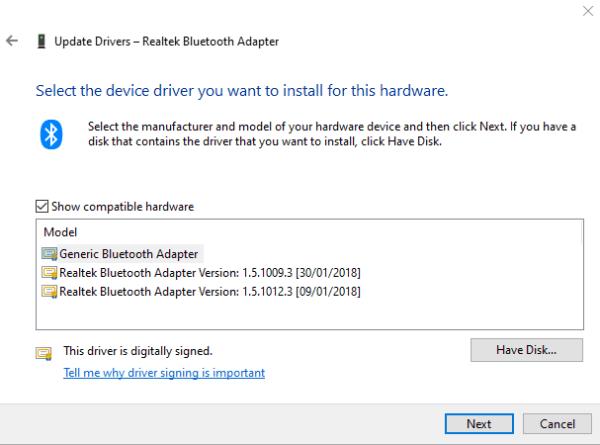
Kliknięcie „Pozwól mi wybrać z listy dostępnych sterowników na moim komputerze” pozwala wybrać spośród sterowników zapisanych w Driver Store.
Jeśli zaktualizujesz sterownik, a następnie zaczniesz mieć z nim problemy, możliwe jest wycofanie sterownika. Aby to zrobić, kliknij prawym przyciskiem myszy urządzenie, dla którego chcesz przywrócić sterownik, a następnie wybierz "Właściwości" z menu rozwijanego. W oknie właściwości urządzenia przejdź do zakładki „Sterownik” i kliknij „Przywróć sterownik”. Pojawi się wyskakujące okienko z prośbą o opinię, dlaczego się wycofujesz. Wybierz przyczynę, a następnie kliknij „Tak”, a sterownik powróci do poprzednio zainstalowanej wersji.
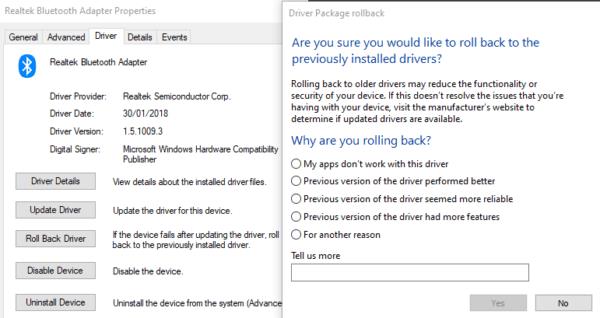
Wybierz "Przywróć sterownik", a następnie wybierz przyczynę przywrócenia starszego sterownika.
Niektóre sterowniki mają określone narzędzia wydane przez ich producentów do zarządzania nimi. Kluczowym tego przykładem są sterowniki graficzne. Zarówno Nvidia, jak i AMD mają własny program do zarządzania sterownikami graficznymi. Najnowsze sterowniki można zainstalować za pośrednictwem tych platform, zanim zostaną opublikowane w witrynie Windows Update. Inne przykłady obejmują urządzenia peryferyjne, takie jak myszy, klawiatury i kamery internetowe, chociaż różnią się one w zależności od marki.
Urządzenia peryferyjne zazwyczaj wymieniają własne narzędzia do zarządzania sterownikami w instrukcjach instalacji. Narzędzia te można pobrać ze strony internetowej producenta, jeśli są dostępne, lub mogą nawet zostać zainstalowane po pierwszym podłączeniu urządzenia.
Ogólnie rzecz biorąc, dobrym pomysłem jest sprawdzenie w instrukcji obsługi informacji o problemach ze sterownikami, jeśli masz problemy z wydajnością – chociaż ten temat może wydawać się skomplikowany, często rozwiązaniem problemów jest aktualizacja do nowszej wersji!
Rozwiąż typowy problem podczas próby ustawienia drukarki domyślnej w systemie Microsoft Windows, błąd 0x00000709.
Błąd 0xA00F4289 to irytujący kod błędu, który wpływa na aplikację aparatu w systemie Windows 10s, uniemożliwiając korzystanie z aplikacji do wideokonferencji.
Odkryj, jak przypiąć dowolne okno w systemie Windows 10, aby zawsze było na wierzchu innych okien, przełamując ograniczenia przestrzeni ekranu. Sprawdź nasz przewodnik!
Windows 10 reprezentuje trzy dekady rozwoju i jako system operacyjny jest już całkiem dopracowany. Nie oznacza to jednak, że po uruchomieniu nowej kopii tego systemu operacyjnego jest on doskonały pod każdym względem.
Aby zapewnić płynne działanie komputera z systemem Windows 10 lub 11, należy regularnie czyścić komputer. Czyszczenie komputera zasadniczo polega na pozbyciu się niechcianych plików, dostosowaniu listy programów startowych i defragmentacji dysków.
Możesz łatwo i szybko zmienić rozmiar pojedynczego zdjęcia ręcznie, ale co zrobić, jeśli musisz ręcznie zmienić rozmiar kilku zdjęć. W tym artykule dobrze omówimy proces ręcznej zmiany rozmiaru wielu zdjęć w jednym ujęciu przy użyciu tylko systemu Windows 10.
W systemie Windows 10 zapora systemu Windows nie zmieniła się zbytnio od czasu Vista. W sumie to prawie to samo.
Właśnie dostałem nową drukarkę bezprzewodową lub sieciową do domu lub biura i muszę ją zainstalować w systemie Windows 10. W porównaniu z dawnymi czasami dodawanie drukarek w systemie Windows jest obecnie zwykle dość łatwym procesem, o ile drukarka nie jest stara.
Jeśli korzystasz z systemu Windows 10, prawdopodobnie zauważyłeś, że ekran blokady zwykle wyświetla naprawdę ładny obraz tła, który jest automatycznie wybierany z usługi Bing i automatycznie dopasowywany do ekranu komputera. Jeśli masz monitor o wysokiej rozdzielczości, ta funkcja działa szczególnie dobrze.
Jeśli chcesz utworzyć nowy dokument z wyróżniającym się tekstem, możesz pomyśleć o zainstalowaniu nowej czcionki. Można je znaleźć online za darmo, jako część zestawu czcionek lub do kupienia.
Jeśli masz sieć komputerów w domu lub miejscu pracy, jedną z rzeczy, które musisz kontrolować, jest to, którzy użytkownicy lub aplikacje mogą zmieniać rzeczy w tym systemie. Jednym ze sposobów zapobiegania nieautoryzowanym zmianom jest wyznaczenie jednej osoby jako administratora sieci.
W poprzednich wersjach systemu Windows zapisywanie pliku było katastrofą (przynajmniej wtedy, gdy było niezamierzone). Oprócz przywracania systemu system Windows nie miał wbudowanych opcji wycofywania przypadkowych zmian w plikach.
Po niedawnej aktualizacji do systemu Windows 10 zauważyłem, że za każdym razem, gdy otwierałem Eksploratora, zawsze pokazywał mi Szybki dostęp. Podoba mi się nowa funkcja Szybki dostęp, ale wolałem, aby Eksplorator był otwarty na tym komputerze.
Jeśli korzystasz z systemu Windows 10 i nowej przeglądarki Microsoft Edge, być może zastanawiasz się, jak wyłączyć Adobe Flash. Domyślnie Microsoft Edge ma wbudowaną obsługę Adobe Flash, więc jest w zasadzie włączony przez cały czas.
Jeśli korzystasz z systemu Windows 10, być może ucieszy Cię wiadomość, że istnieje teraz prosty i elegancki sposób przeglądania poczty e-mail, kontaktów i kalendarza Google przy użyciu wbudowanych aplikacji sklepowych, a nie programu Outlook. Outlook to świetny klient poczty e-mail dla pracowników korporacyjnych, ale nie jestem jego wielkim fanem w przypadku mojej osobistej poczty e-mail.
Po kliknięciu przycisku Start w systemie Windows 10 zobaczysz, że interfejs jest podzielony na trzy oddzielne sekcje: małe przyciski po lewej stronie, listę aplikacji i programów pośrodku oraz statyczne lub dynamiczne kafelki po prawej stronie -strona dłoni. Możesz dostosować kilka rzeczy dotyczących wyglądu i stylu menu Start, w tym listę folderów lub łączy, które pojawiają się w tym menu po lewej stronie.
Prawdopodobnie przeczytałeś kilka artykułów dotyczących rozwiązywania problemów, które ostrzegają o utworzeniu punktu przywracania systemu przed wprowadzeniem potencjalnie drastycznych zmian na komputerze z systemem Windows. Jeśli nie masz pojęcia, co oznacza punkt przywracania systemu, pomyśl o nim jako o kopii zapasowej ustawień komputera i innych ważnych plików systemowych.
Ponieważ system Windows 10 zyskuje większy udział w rynku w ciągu najbliższych kilku lat, możesz być pewien, że będzie wiele sposobów dostosowywania lub ulepszania rejestru. Wiele zmian wizualnych i pod maską można wprowadzić tylko za pośrednictwem rejestru.
Jednym z najlepszych sposobów ochrony kont internetowych przed włamaniem jest użycie uwierzytelniania dwuskładnikowego (2FA). Dodaje to drugą warstwę do procesu logowania, wymagając użycia wygenerowanego kodu jednorazowego użytku (zwykle tworzonego na smartfonie), aby pomyślnie zalogować się za pomocą narzędzi takich jak Google Authenticator.
Dźwięk przestrzenny może odmienić wrażenia z oglądania filmów lub grania w gry wideo. Podczas gdy większość ludzi korzysta z konsoli do gier lub telewizora w salonie, aby cieszyć się dźwiękiem przestrzennym, system Windows 10 zapewnia również jego solidną obsługę.
Jeśli napotykasz błędy lub awarie, postępuj zgodnie z instrukcjami dotyczącymi przywracania systemu w systemie Windows 11, aby przywrócić urządzenie do poprzedniej wersji.
Jeśli szukasz najlepszych alternatyw dla Microsoft Office, oto 6 doskonałych rozwiązań, które możesz wypróbować.
Ten poradnik pokazuje, jak stworzyć skrót na pulpicie Windows, który otwiera wiersz poleceń w określonej lokalizacji katalogu.
Odkryj kilka sposobów na naprawienie uszkodzonej aktualizacji systemu Windows, jeśli Twoje urządzenie ma problemy po zainstalowaniu ostatniej aktualizacji.
Czy masz problemy z ustaleniem, jak ustawić wideo jako wygaszacz ekranu w Windows 11? Odkrywamy, jak to zrobić, używając darmowego oprogramowania, które jest idealne dla wielu formatów plików wideo.
Czy denerwuje Cię funkcja Narrator w systemie Windows 11? Dowiedz się, jak wyłączyć głos narratora na kilka łatwych sposobów.
Jak włączyć lub wyłączyć system szyfrowania plików w systemie Microsoft Windows. Odkryj różne metody dla Windows 11.
Pokazujemy, jak rozwiązać problem Windows nie może się zalogować, ponieważ profil nie może zostać załadowany, podczas łączenia z komputerem poprzez Pulpit zdalny.
Coś poszło nie tak i Twój PIN nie jest dostępny w systemie Windows? Nie panikuj! Istnieją dwa skuteczne rozwiązania, aby naprawić ten problem i przywrócić dostęp do PIN-a.
Co zrobić, gdy czas na komputerze z Windows 11 tajemniczo nie pokazuje właściwego czasu? Wypróbuj te rozwiązania.


























